1、在插入选项卡中点击形状,选择其中的矩形,在页面上绘制出形矩形,放置的位置和大小如图所示。
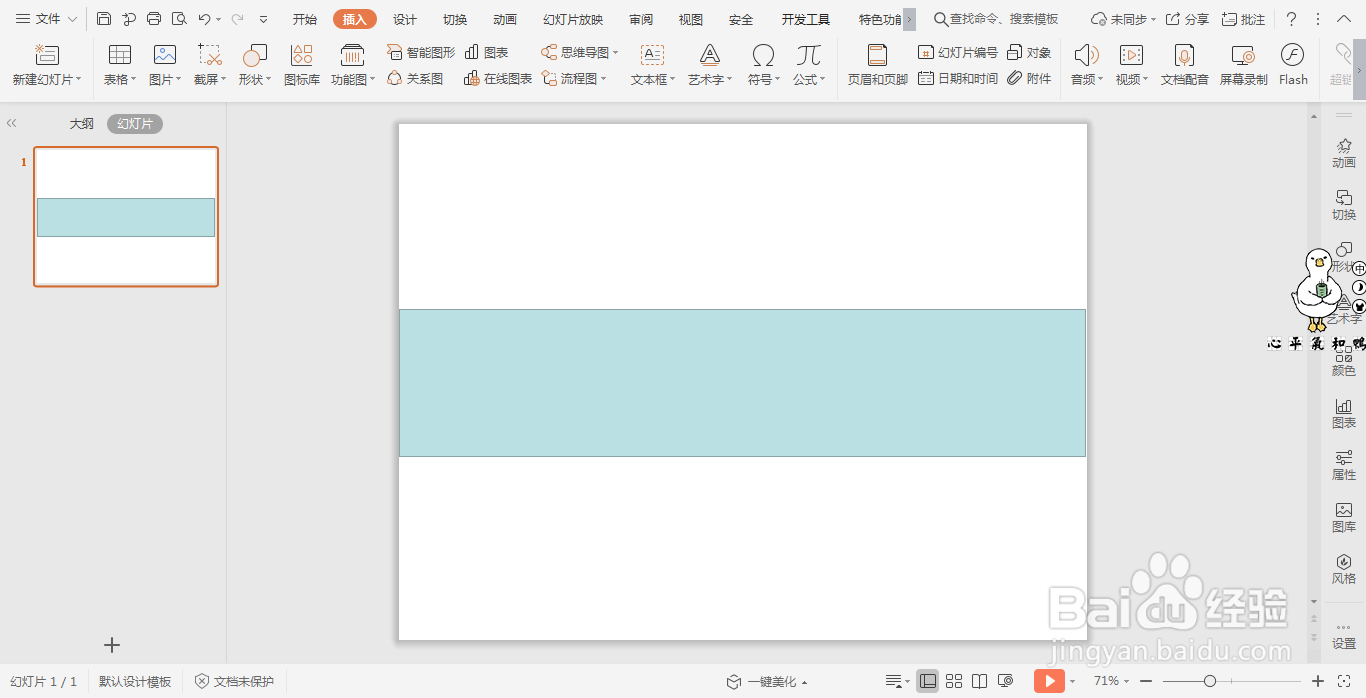
2、选中矩形,在绘图工具中点击填充,选择其中合适的渐变色进行填充,并设置为无轮廓。

3、然后,再插入一个平行四边形,放置在矩形的一侧,同样填充上合适的颜色,具体效果如图所示。

4、在平行四边形中输入标题的序号,字体颜色填充为白色。

5、在矩形中输入标题等信息,同时设置好字体的大小和颜色,

6、最后,为几何形状添加合适的阴影进行装饰,这样商务型标题样式就制作完成了。

1、在插入选项卡中点击形状,选择其中的矩形,在页面上绘制出形矩形,放置的位置和大小如图所示。
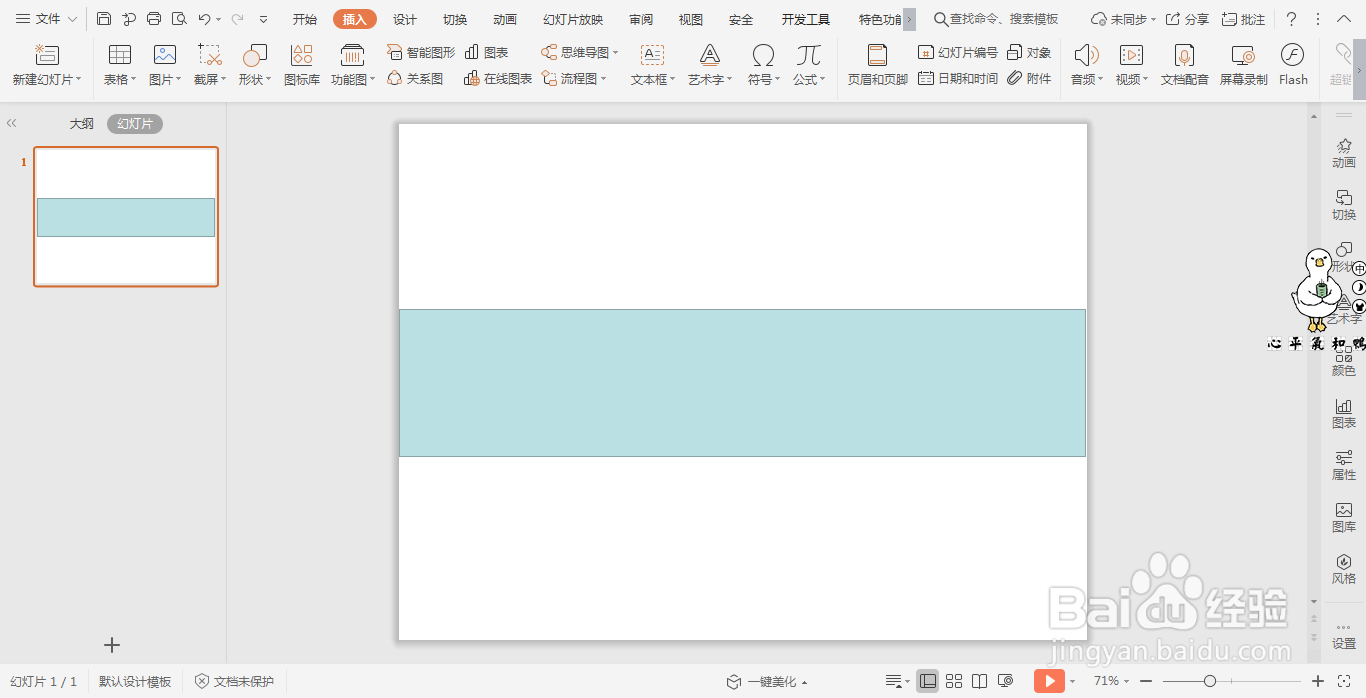
2、选中矩形,在绘图工具中点击填充,选择其中合适的渐变色进行填充,并设置为无轮廓。

3、然后,再插入一个平行四边形,放置在矩形的一侧,同样填充上合适的颜色,具体效果如图所示。

4、在平行四边形中输入标题的序号,字体颜色填充为白色。

5、在矩形中输入标题等信息,同时设置好字体的大小和颜色,

6、最后,为几何形状添加合适的阴影进行装饰,这样商务型标题样式就制作完成了。
